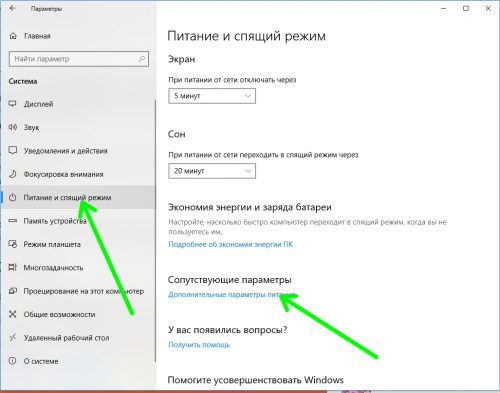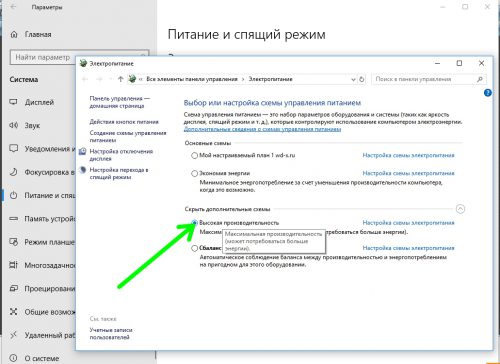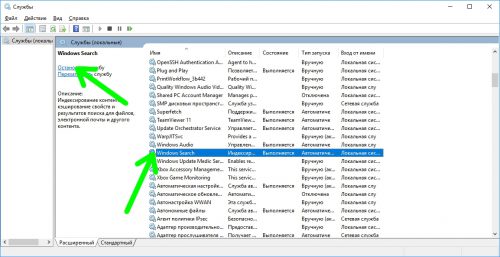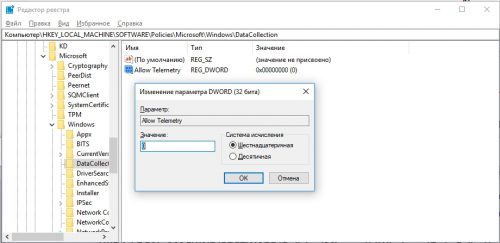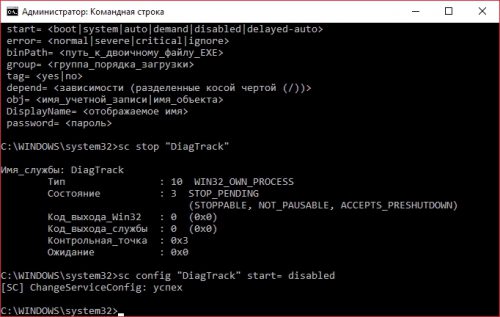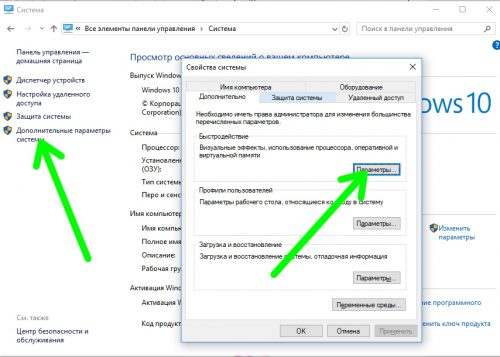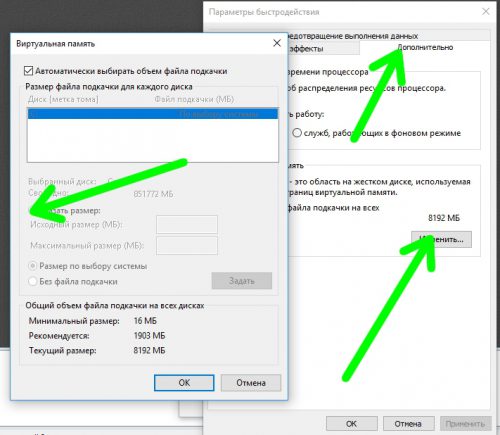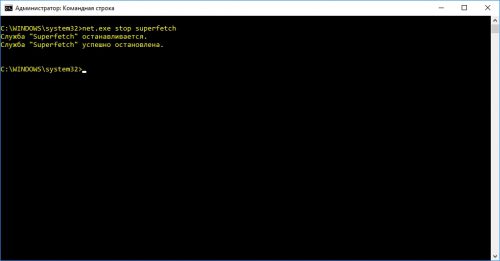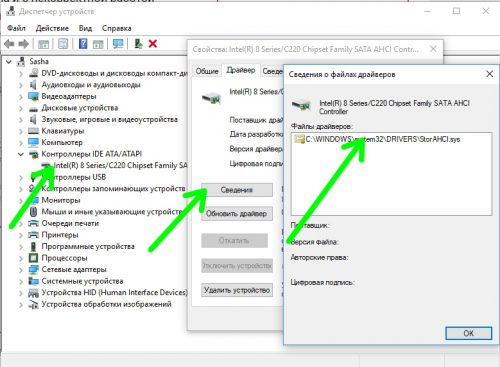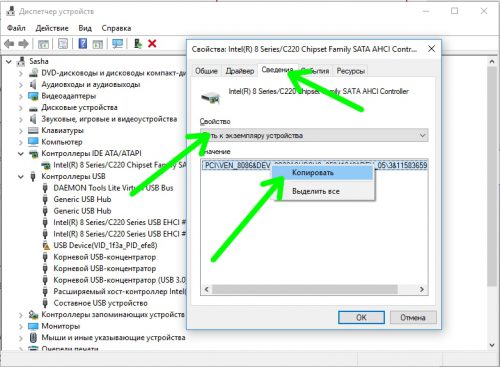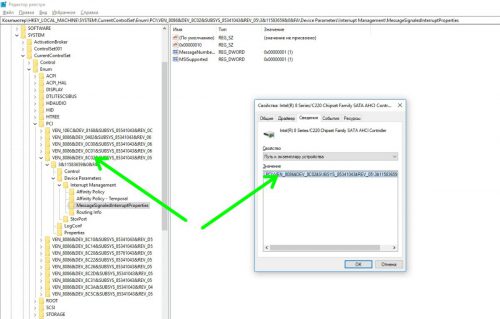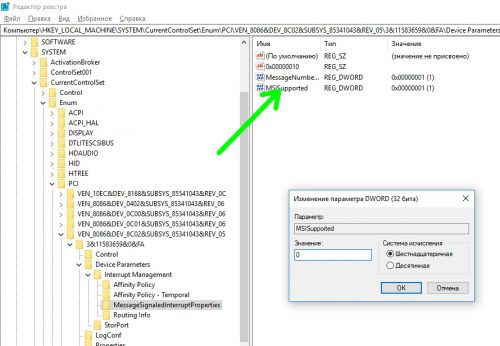100% загрузка диска на Windows 10
Некоторые пользователи Windows 10 часто сталкиваются с проблемой, когда жесткий диск оказывается загруженным полностью. Данная ситуация приводит к тому, что производительность операционной системы значительно снижается, а компьютер может зависнуть. Рассмотрим, как исправить эту проблему.
Содержание статьи:
Настройки питания
Прежде всего, рекомендуем проверить настройки электропитания «десятки». Часто бывает так, что чрезмерная загрузка диска наблюдается когда активирован стандартный режим. Зайдите в меню «Параметры»-«Система», перейдите «Питание и спящий режим», где нужно будет щелкнуть пункт «Дополнительные параметры питания».
В новом окне переключаемся на «Высокая производительность».
Служба индексирования
Функция Windows Search (служба индексирования), ускоряющая поиск файлов, иногда сильно загружает жесткий диск. Для ее отключения запускаем системный инструмент управления службами (Win-R + services.msc), находим в списке и выключаем Windows Search.
Windows Update
Устанавливаемые обновления «десятки» имеют свойство перегружать жесткий диск. Здесь просто необходимо дождаться окончания обновления системы с последующим ее перезапуском. В дальнейшем лучше выставить время получения и установки обновлений таким образом, чтобы оно не мешало работе.
Телеметрия Windows
Если у вас еще включена телеметрия, отключите ее. Это также позволит сэкономить ресурсы вашего компьютера. Сделаем небольшой твик системного реестра. В редакторе (Win-R + regedit) разворачиваем ветку: HKEY_LOCAL_MACHINE/SOFTWARE/Policies/Microsoft/Windows/DataCollection
В этом разделе создаем 32-битный параметр DWORD с именем «Allow Telemetry» и значением «0». По окончании перегружаемся – телеметрия будет отключена.
Служба диагностики Windows
Причиной увеличенной нагрузки на винчестер иногда бывает малоиспользуемая «служба диагностики». Отключается она в командной строке (от администратора) с помощью следующих команд:
sc config “DiagTrack” start= disabled
Оптимальный размер виртуальной памяти
Если оперативной памяти недостаточно, Windows 10 использует виртуальную память, куда сохраняется информация из ОЗУ. Увеличение ее размера на диске к повышенной нагрузке винчестера.
Для файла виртуальной памяти оптимальным считается размер, примерно в 1,5 раза превышающий физический объем оперативной памяти. Нужные изменения вы сможете сделать в Панели управления, раздел «Система»-«Дополнительные параметры системы». Далее на закладке «Дополнительно» в пункте «Быстродействие» нажимаем «Параметры».
На вкладке «Дополнительно» в пункте «Виртуальная память» нажимаем «Изменить» и выполняем требуемые настройки.
SuperFetch
Назначение данной службы– оптимизация запуска часто используемых программ, что, по замыслу разработчиков, должно увеличить производительность. Однако SuperFetch часто чрезмерно нагружает винчестер.
Отключается служба из командной строки (с администраторскими правами):
net.exe stop superfetch.
Драйвер PCI-Express
Нередки случаи, когда винчестер загружает неправильно работающий драйвер PCI-Express. В диспетчере устройств найдите и разверните пункт «Контроллеры IDE ATA / ATAPI». Кликните по контроллеру AHCI, просмотрите в свойствах путь к файлу драйвера. Если он выглядит примерно как у нас на картинке, поступаем следующим образом:
В окне свойств переходим на «Сведения» и выбираем «Путь экземпляра устройства». Эти данные лучше скопировать в другое место (файл).
Запускаем редактор реестра, где нужно перейти в ветку HKEY_LOCAL_MACHINE/System/CurrentControlSet/Enum/PCI/. Там находим раздел, соответствующий вышеописанному значению, разворачиваем его. После переходим в ветку Device Parameters/Interrupt Management/MessageSignaledInterruptProperties.
Находим параметр MSISupported и устанавливаем его значение равным «0», после чего перегружаемся.
Вместо послесловия
Мы рассмотрели несколько причин, из-за которых возникает 100%-ная загрузка жесткого диска в Windows 10, а также разобрались со способами устранения этой проблемы. Конечно же, в каждом конкретном случае причина полной загрузки винчестера может быть разной, но в большинстве случаев эти рекомендации должны помочь.